斑马打印机驱动安装的详细教程
摘要:虽然斑马打印机属于条码打印机,主要是工业使用的,但是它的驱动安装方法与普通办公打印机是一样的1、首先确认主机上支持什么线缆,支持USB就用U...
虽然斑马打印机属于条码打印机,主要是工业使用的,但是它的驱动安装方法与普通办公打印机是一样的
1、首先确认主机上支持什么线缆,支持USB就用USB线,我的支持并口线,所以我就用并口线,然后需要将并口线连接在电脑和打印机上,然后再连接打印机上的电源线,见下图


2、单击--开始--选择--设备和打印机
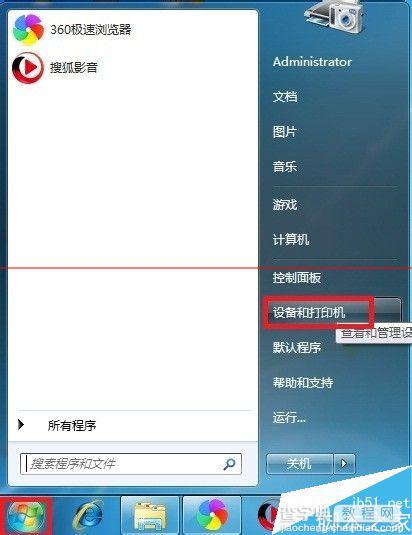
3、单击左上角--添加打印机

4、单击--添加本地打印机
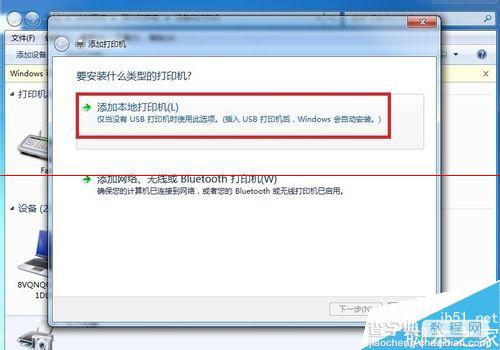
5、选择端口,因为我用的是并口线,所以我选LPT1,然后单击--下一步
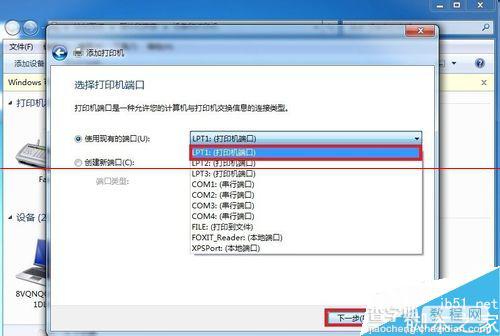
6、选择Generic,然后单击右边的Generic/Text only,单击--下一步
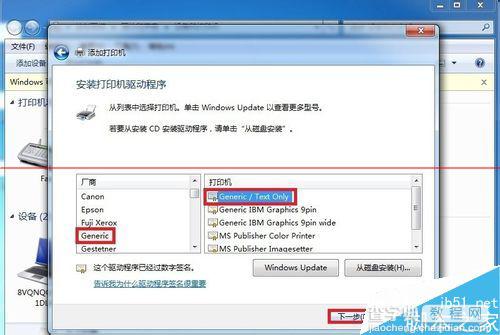
7、单击--下一步
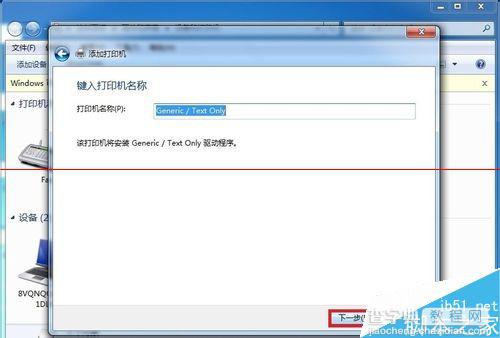
8、等待
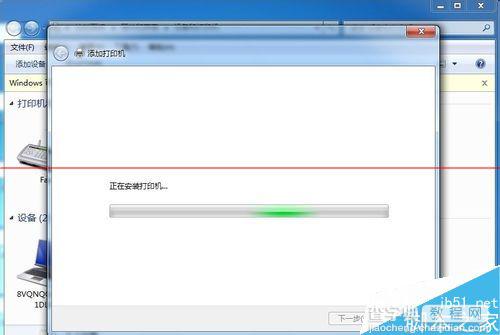
9、选择不共享这台打印机,单击--下一步
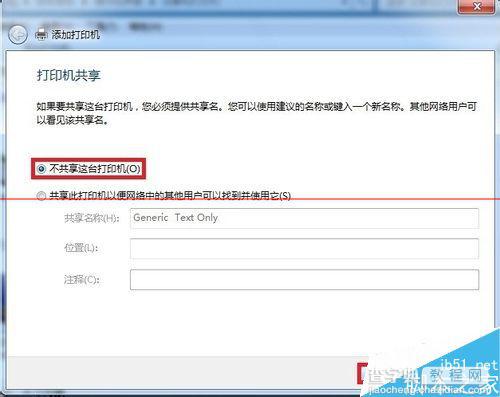
10、单击--完成
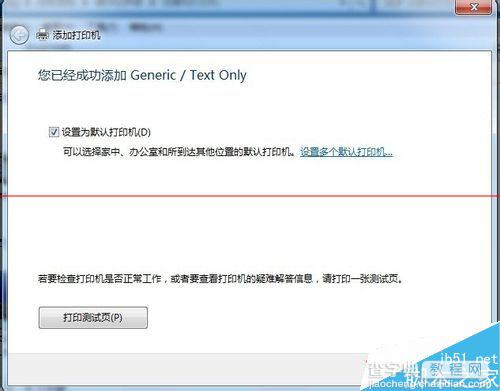
11、打印机安装完成,如下图
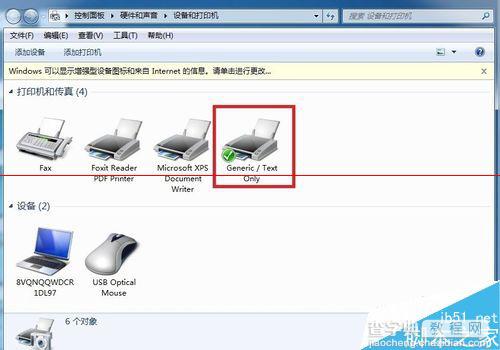
12、如果安装打印机时或后期变更打印机线缆,需要更改下端口,右击--Generic/Text Only,选择--打印机属性
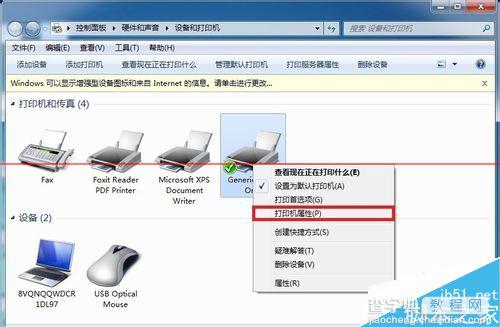
13、单击--端口,选择相对应的端口就可以了
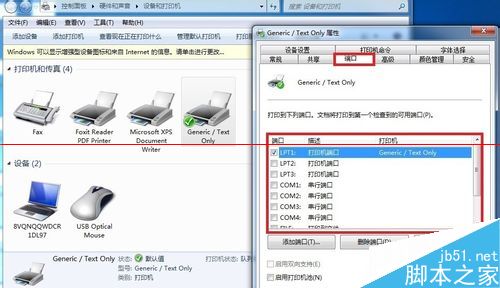
注意事项:一定要确认好自己的电脑适合使用什么样的线缆。
【斑马打印机驱动安装的详细教程】相关文章:
★ 打印机内存详解
